HL-5040
Veelgestelde vragen en probleemoplossing |

HL-5040
Datum: 15-07-2010 Nummer: faq00000073_005
Hoe kan ik op beide zijden van het papier afdrukken?
De meegeleverde PCL-printerdrivers voor Windows 95/98/Me, Windows NT 4.0, Windows 2000/XP, Mac OS 8.6 tot 9.2 en Mac OS X 10.1 of hoger zijn allemaal geschikt voor handmatig duplex afdrukken.
De PS-driver ondersteunt handmatig duplex afdrukken niet.
Handmatig duplex afdrukken vanuit de papierlade:
- Kies de gewenste modus bij Handmatige duplex in de printerdriver.
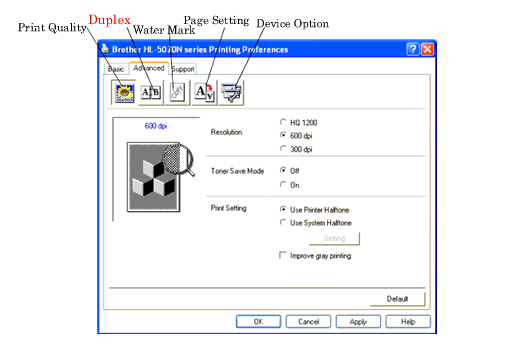
- De printer drukt nu automatisch eerst alle even pagina's af op de ene kant van het papier.
- Haal het papier met de even pagina's uit de uitvoerlade en leg dit papier terug in de papierlade met de nog te bedrukken zijde (de nog lege zijde) naar beneden. Volg de aanwijzingen op het scherm.
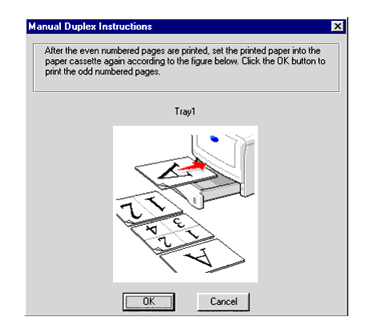
- De printer drukt nu automatisch alle oneven pagina's af op de andere kant van het papier.
Handmatig duplex afdrukken vanuit de lade voor handinvoer:
- Voordat u het papier teruglegt in de lade voor handinvoer, moet u het papier mooi recht maken. Als u dit niet doet, kan het papier vastlopen.
- Gebruik geen heel dun of heel dik papier.
- Wanneer u de functie Handmatige duplex gebruikt, kan het papier vastlopen of kan de afdrukkwaliteit te wensen overlaten. Als er een papierstoring is, klik dan hier om de papierstoring te verhelpen.
-
Kies een afdrukmodus bij Handmatige duplex op het tabblad Geavanceerd en zet op het tabblad Normaal de optie Papierbron op Handmatig.
- Plaats het papier met beide handen in de lade voor handinvoer. De zijde die eerst wordt bedrukt, moet boven. Volg de aanwijzingen op het scherm. Herhaal deze stap tot alle even pagina's zijn afgedrukt.

- Haal de even pagina's na het afdrukken uit de uitvoerlade en leg ze vervolgens in dezelfde volgorde terug in de lade voor handmatige invoer. Plaats het papier met de te bedrukken zijde (de lege zijde) naar boven in het apparaat. Volg de aanwijzingen op het scherm.

- Herhaal stap 3 tot alle oneven pagina's zijn afgedrukt op de andere kant van het papier.
HL-5030, HL-5040
Heeft u meer hulp nodig, dan kunt u contact opnemen met de Brother-klantenservice.
Feedback
Geef hieronder uw feedback. Aan de hand daarvan kunnen wij onze ondersteuning verder verbeteren.
Stap 1: is de informatie op deze pagina nuttig voor u?
Stap 2: wilt u nog iets toevoegen?
Dit formulier is alleen bedoeld voor feedback.